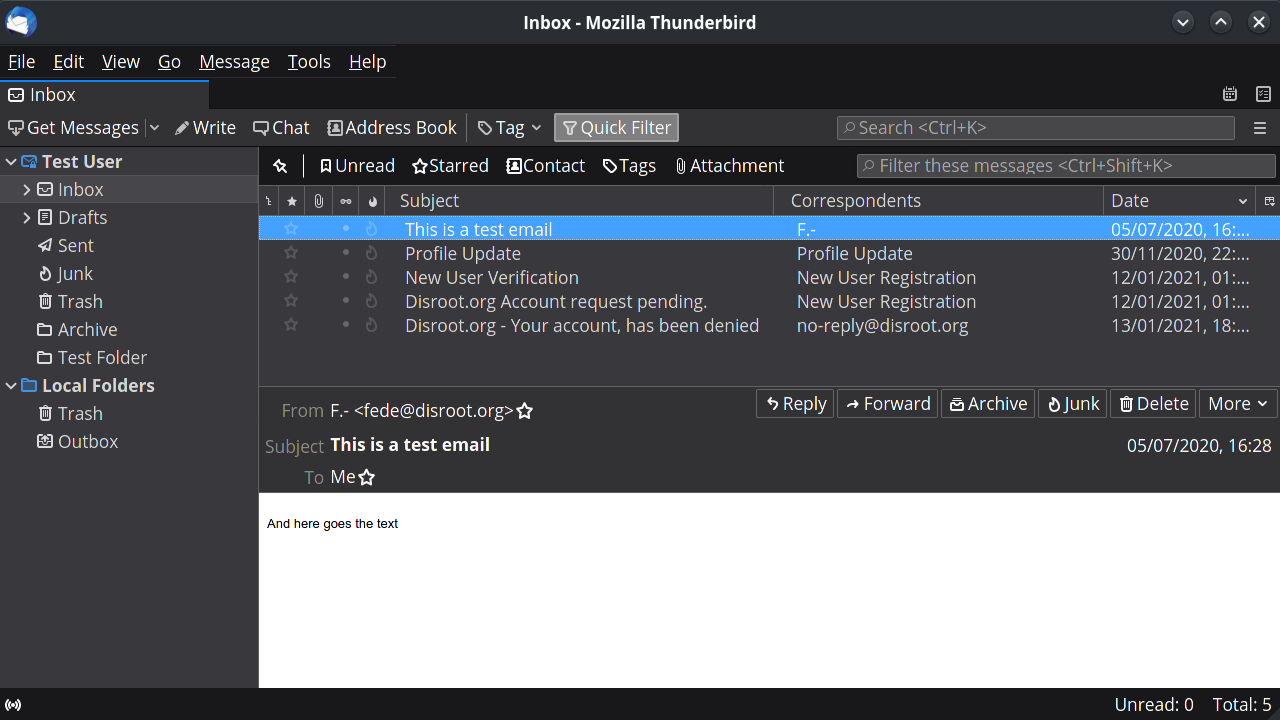Configuration de votre compte Disroot
La première fois que vous exécutez Thunderbird, vous serez accueilli par la configuration du compte. Sélectionnez Skip this and use my existing email pour configurer votre compte Disroot.
Si vous utilisez déjà Thunderbird, alors vous pouvez sélectionner "Email" dans la vue racine.
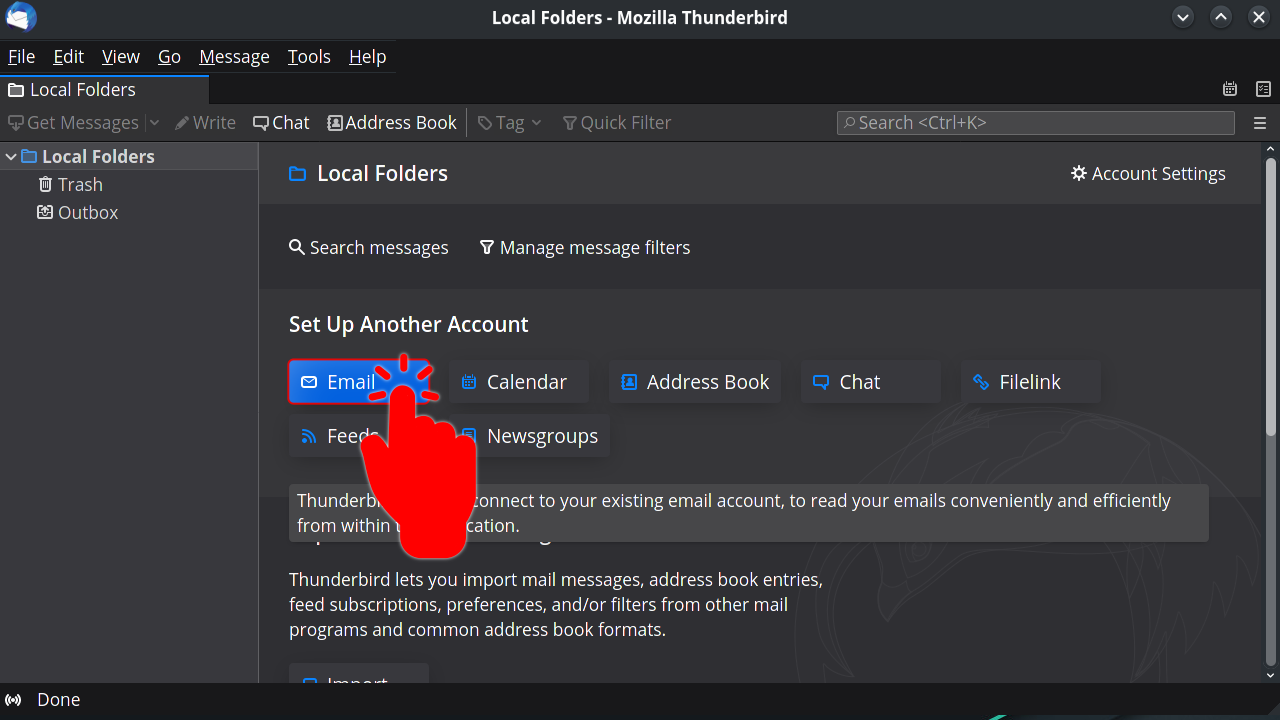
Remplissez les informations de votre compte
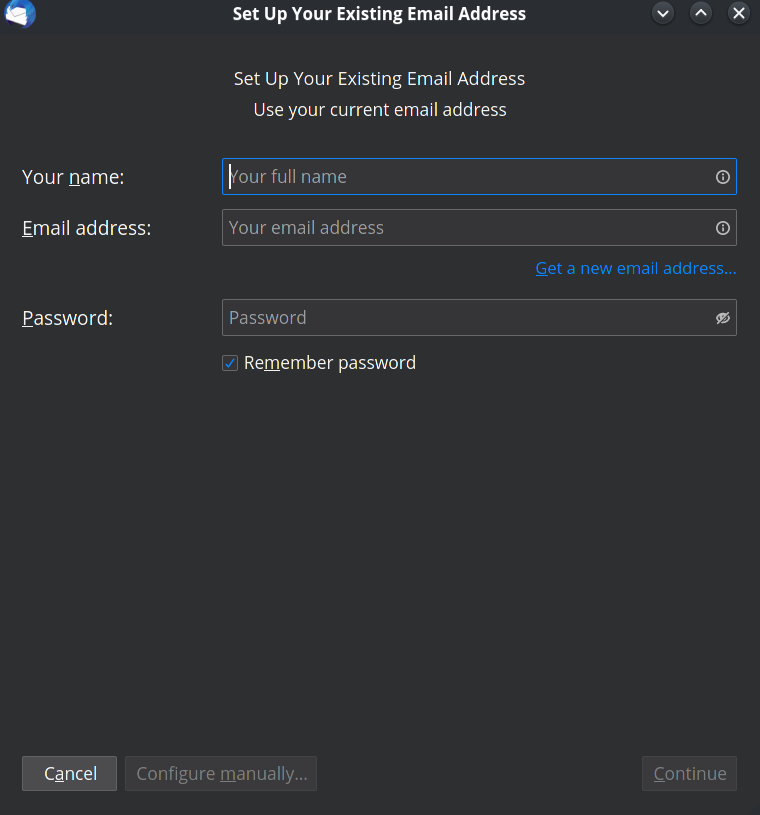
-
Votre nom: Nom qui sera affiché dans le champ "De" *.

-
Adresse électronique: *votre nom d'utilisateur @ disroot.org

-
Mot de passe: votre_super_secret_mot de passe.
-
Mémoriser le mot de passe: Si vous voulez que Thunderbird se souvienne de votre mot de passe et ne vous le demande pas à chaque fois que vous démarrez le client, cochez cette option.

-
Cliquez sur le bouton "Continue" une fois que vous avez terminé et vérifié que tout est correct.
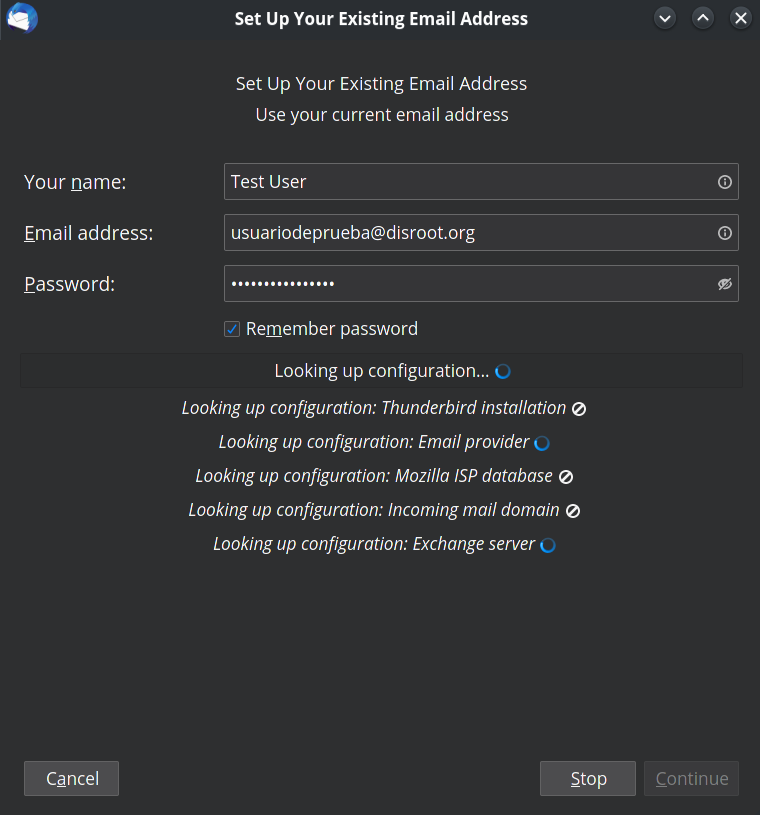
Thunderbird devrait maintenant détecter automatiquement les paramètres nécessaires comme ceci :
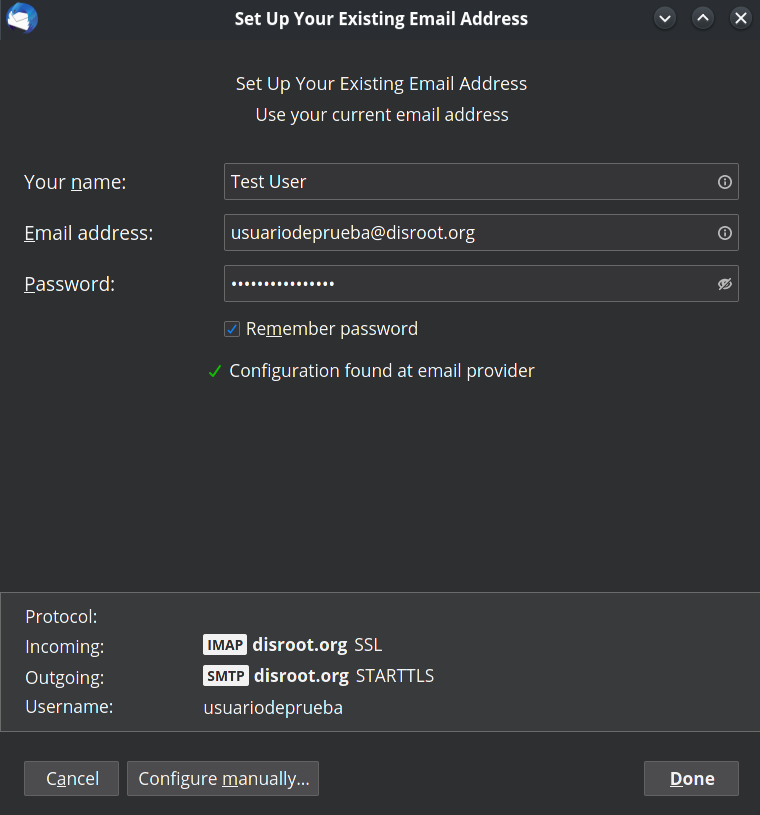
Vous pouvez cliquer sur "Configurer manuellement" pour vérifier les détails des paramètres.
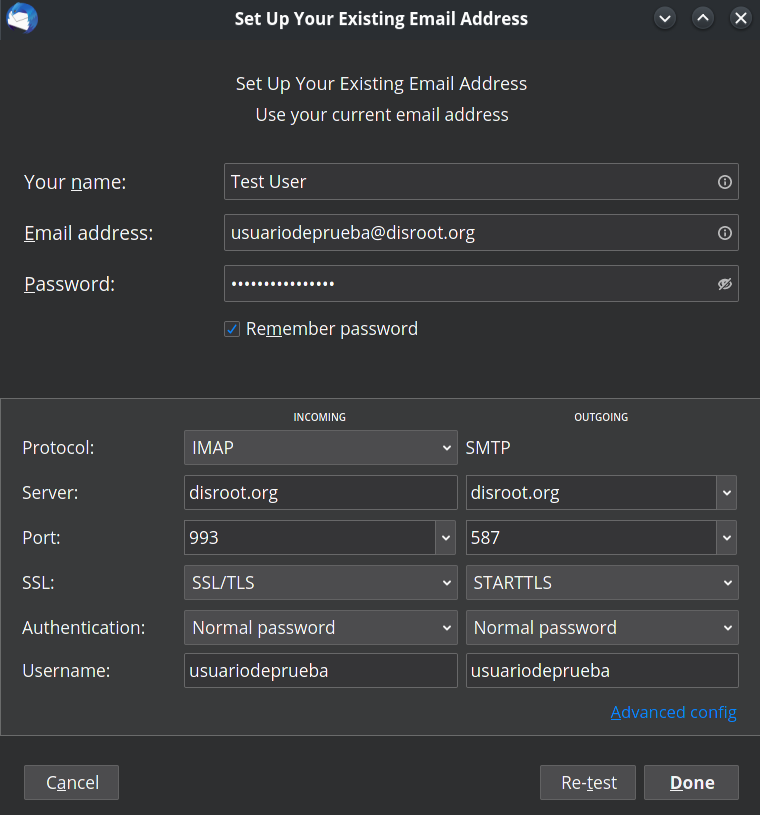
Cliquer sur Fait une fois que vous avez terminé et... \O/ Désormais, vous pouvez gérer vos emails et interagir avec vos calendriers ou vos tâches de manière plus fluide et efficace grâce à Thunderbird.